ઘણા Mac વપરાશકર્તાઓ TiVo તેમના વાયરલેસ નેટવર્કથી કનેક્ટ હોય છે. ત્યાં એક માર્ગ છે મેક માટે TiVo રેકોર્ડિંગ્સ પરિવહન અથવા TiVo માટે નવા શો પરિવહન ? જવાબ સંપૂર્ણપણે હા છે. આ લેખ વાંચો, તે તમને બતાવવા કેવી રીતે સરળ પગલાંઓ સાથે આ હાંસલ કરવા માટે કરશે.
- મેક માટે TiVo ટ્રાન્સફર અને Mac પર, ક્વિક ટાઈમ કન્વર્ટ એમપી 4 કેવી રીતે ભાગ 2
- ભાગ 1. મેક થી TiVo પર વિડિઓઝ અપલોડ કરવા માટે કેવી રીતે
ભાગ 1. કેવી રીતે Mac? પર મેક માટે TiVo રેકોર્ડિંગ્સ ટ્રાન્સફર અને ક્વિક ટાઇમ કન્વર્ટ, એમપી 4 માટે
પગલું 1. નેટવર્ક પર તમારા TiVo કનેક્ટ
પુષ્ટિ કરો કે તમારી TiVo તમારા ઘરમાં નેટવર્ક સાથે જોડાયેલ કરવામાં આવી છે. જો તે નથી, તમારા TiVo જાતે નો સંદર્ભ લો તે કનેક્ટ કરો. www.tivo.com પર એક એકાઉન્ટ સેટ કરો. આગળ લોગ અને ક્લિક કરો "ડીવીઆર પસંદગીઓ" ડાબી સંશોધક પટ્ટીમાં. અને પછી બોક્સમાં ચેક માટે ટ્રાન્સફર કરવાની મંજૂરી આપો. અંતે, ક્લિક કરો "પસંદગીઓ સાચવો", પરંતુ હજુ સુધી લૉગ આઉટ નથી.
, ડાબી સંશોધક પટ્ટીમાં "ઓવરવ્યૂ" ક્લિક કરો, પછી વિન્ડોની જમણી બાજુ પર ક્લિક કરો "મીડિયા એક્સેસ કી" (MAK) લિંક. પાનું લાગે છે કે તમારા MAK ઉઘાડી કરશે. તે લખી, અથવા તેને પસંદ કરો અને તમારા કીબોર્ડ પર આદેશ-સી દબાવો. હવે તમે લૉગ આઉટ કરી શકો છો.

પગલું 2. ખાતરી કરો કે તમારી મેક તમારા નેટવર્ક પર છે અને TiVoDecode વ્યવસ્થાપક લોન્ચ
TiVoDecode મેનેજર (TDM) tivodecode કાર્યક્રમ MPEG-2 અથવા MPEG-4 ના ફાઇલોમાં એકલ TiVo સિરીઝ તમારા કમ્પ્યુટર અને ડીકોડિંગ 2 ફાઇલો ડાઉનલોડ કરવાની પ્રક્રિયા ઓટોમેટ્સ માટે મફત AppleScript સ્ટુડિયો ઈન્ટરફેસ (એટલે કે "wrapper") છે. તે સિરીઝ 1 (ક્યારેય), સિરીઝ 3, અથવા DirecTiVos (unhacked અથવા હૅક કરવામાં આવ્યું છે) નથી.
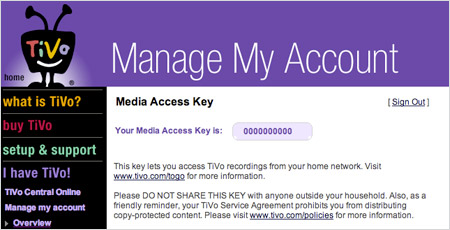
પગલું 3. તમારા નેટવર્ક પર તમારા TiVo શોધો
TiVo IP સરનામું બૉક્સમાં તમારું TiVo માતાનો IP સરનામું દાખલ કરો. અથવા પુલ-ડાઉન મેનૂમાંથી તમારા TiVo પસંદ કરીને અને બટન "TiVo થી અપડેટ કરો" ક્લિક કરીને સોફ્ટવેર તમારા માટે તે શોધવા દો.
આગળ નીચલા-જમણા ખૂણામાં "Prefs" બટન પર ક્લિક કરો. નંબર તમે ફરીથી "TiVo થી અપડેટ" માં પગલું 1. ક્લિક રેકોર્ડ સાથે મીડિયા એક્સેસ કી બોક્સ ભરો.
પગલું 4. ટ્રાન્સફર TiVo મેક શો
તમારા TiVo પર શો યાદી હવે રમતા યાદીમાં દેખાશે.
શો પસંદ કરો અને ક્લિક કરો "કતારમાં શો ઉમેરો". પસંદ કરેલ શો હવે ડાઉનલોડ કતાર યાદી દેખાય છે. પસંદ કરવા માટે જ્યાં તમે તેને સાચવવા માંગો છો પર ક્લિક કરો "ડાઉનલોડ કરો" સ્થાનની.
પછી એક બંધારણમાં પસંદ કરો. વિન્ડોની તળિયે, તમારી ડાઉનલોડ શો માટે એમપીઇજી -2 (મૂળ), ક્વિક ટાઈમ એમપીઇજી -4 (આઇપોડ), અને વૈવિધ્યપૂર્ણ MPEG-4 ના બંધારણમાં માંથી ફોર્મેટ પસંદ કરવા માટે "ડાઉનલોડ કરો ફોર્મેટ" પુલ-ડાઉન મેનૂ પર ક્લિક કરો.
તમે TiVo આવા AVI, WMV, mov, MKV, એમપી 3 જેવા અન્ય વીડિયો બંધારણો માટે રેકોર્ડ કરવામાં આવેલા શો તમારા ટીવી કન્વર્ટ કરવા માંગો છો, તો તમે વિડિઓ કન્વર્ટર વાપરવા મેક ટીવી શો કન્વર્ટ કરવા માટે કરી શકો છો. વાપરો Mac માટે iSkysoft iMedia પરિવર્તક ડિલક્સ , તમે બંધારણ છે કે જે તમને આઇપોડ, આઇફોન, Treo, બ્લેકબેરી, એપલ ટીવી અને પ્લેસ્ટેશન 3 સહિત વિડિઓ ખેલાડીઓ મોટી વિવિધ રમી શકે કે તે વીડિયો કન્વર્ટ કરી શકો છો.
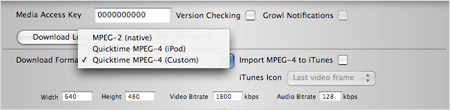
ભાગ 2. મેક થી TiVo પર વિડિઓઝ અપલોડ કરવા માટે કેવી રીતે
Mac માટે TiVo ડેસ્કટોપ એક મફત કાર્યક્રમ છે કે જે તમે તમારા ટીવી અથવા હોમ એન્ટરટેઇનમેન્ટ સિસ્ટમ પર પ્લેબેક માટે તમારા TiVo બોક્સ સાથે તમારા વ્યક્તિગત સંગીત પુસ્તકાલય સમન્વય કરવા માટે પરવાનગી આપે છે. તે પણ જો તમે તમારા ટેલિવિઝન પર સ્લાઇડશૉઝ મારફતે તમારા ફોટા જોવા માંગો છો તો તમે તમારા TiVo ઉપકરણ પર તમારી iPhoto આલ્બમ પરિવહન કરવા દે છે. તે પણ એક છુપાયેલા લક્ષણ એ છે કે તમે તમારા Mac વિડિઓઝ પરિવહન માટે પરવાનગી આપે છે છે. જો તમારી પાસે નેટવર્ક સક્ષમ TiVo (દા.ત. TiVo એચડી અથવા TiVo સિરીઝ 3) કે WiFi અથવા Ethernet તમારા નેટવર્ક સાથે જોડાયેલ છે, તમે સીધા તમારા Mac માંથી તમારા TiVo ના "હવે યાદી રમતા" માટે કોઇ રેકોર્ડ કરાયેલ વિડિઓઝ પરિવહન કરી શકે છે.

પ્રથમ, તમે વિડિઓઝ કન્વર્ટ કરવા માટે જરૂર છે:
TiVo કરવા માટે તમારા વિડિઓ અપલોડ કરતાં પહેલાં, તમે એમપીઇજી 2 ફોર્મેટમાં વિડિઓઝ કન્વર્ટ કરવા પડશે. તમારા TiVo એમપીઇજી -1 અને એમપીઇજી -4 પણ કોઈપણ અન્ય વિડિઓ ફોર્મેટ્સ આધાર નહીં. સોફ્ટવેર જરૂરી: iSkysoft iMedia પરિવર્તક ડિલક્સ .
પગલું 1. લોડ વિડિઓઝ તમને TiVo માટે કન્વર્ટ કરવા માંગો છો
તમારા વિડિઓઝ ખેંચો અને તેમને મેક અરજી સીધી છોડો. તમે તેમને બધા કાર્યક્રમ આઇટમ્સ તરીકે સૂચિબદ્ધ જોઈ શકો છો. બેચ રૂપાંતરણો સપોર્ટેડ છે, એટલે, તમે સોફ્ટવેરમાં કેટલીક વિડિઓઝ આયાત કરી શકો છો એક સમયે રૂપાંતરિત કરવા માટે.

પગલું 2. MPEG2 કારણ કે આઉટપુટ ફોર્મેટ પસંદ કરો
કાર્યક્રમ પ્રાથમિક વિંડો તળિયે બંધારણમાં યાદીમાંથી બંધારણમાં આયકન પર ક્લિક કરો, તમે આઉટપુટ ફોર્મેટ સેટ કરી શકો છો. આ કિસ્સામાં, તમે સીધા "MPEG-2" પસંદ કરી શકો છો આઉટપુટ ફોર્મેટ તરીકે.

પગલું 3. પ્રારંભ કન્વર્ટ કરવા
"રૂપાંતર" પર ક્લિક કરો TiVo માટે MPEG2 વિડિઓઝ કન્વર્ટ કરવા માટે.

પછી, ટ્રાન્સફર ટીવો વિડિઓઝ રૂપાંતર કર્યું છે:
ડાઉનલોડ કરો અને સુયોજિત TiVo ડેસ્કટોપ સોફ્ટવેર (મફત), જે તમને તમારા આઇટ્યુન્સ સંગીત અને તમારા TiVo કરવા માટે તમારા iPhoto પુસ્તકાલય સ્ટ્રિમ કરવા પરવાનગી આપે છે. ત્યારથી TiVo ડેસ્કટોપ તરત કોઈપણ વિડિઓ કાર્યક્ષમતા આપો નથી, તો તમે તેના છુપાયેલા વિડિઓ ટ્રાન્સફર લક્ષણ અપનાવવા કરવાની જરૂર છે.
પગલું 1. લોન્ચ TiVo ડેસ્કટોપ
પ્રથમ વસ્તુ માં "સિસ્ટમ પસંદગીઓ"> "TiVo ડેસ્કટોપ" ક્લિક કરો "રોકો" બટન છે. ટર્મિનલ ચલાવો (સ્થિત / કાર્યક્રમો / ઉપયોગીતાઓ /) અને ઇનપુટ: ડિફૉલ્ટ્સ com.tivo.desktop FileVideo -dict ઉમેરો VideoUIEnabled -bool સાચું લખવા
પગલું 2. વિડિઓઝ પસંદ કરો
ફરીથી ખોલો "સિસ્ટમ પસંદગીઓ"> "TiVo ડેસ્કટોપ", પછી તમે મળશે નવી વિડિઓઝ ટેબ દેખાય છે. "સાર્વજનિક મારી વિડિઓઝ" વિકલ્પ પસંદ કરો અને પછી તમારા MPEG-2 માટે તમારા સ્થાનિક ફોલ્ડર માંથી વિડિઓઝ પસંદ કરો.

પગલું 3. સ્થાનાંતરિત કરવા માટે તૈયાર
છેલ્લે, તમારી TiVo પર જાઓ, અને તમારા હમણાં ચાલી રહી યાદી નીચે સ્ક્રોલ તમારા Mac કે ત્યાં યાદી મેળવો. વિડિઓઝ કે જે તમે સ્થાનાંતરિત કરી તે પછી, TiVo જેથી તેઓ પણ તમે તમારા Mac બંધ ઉપલબ્ધ છો તમારા હમણાં ચાલી રહી સૂચિમાં ફિલ્મો સ્થાનાંતરિત થશે ગમશે તે પસંદ કરો.
નોંધ: "પ્રારંભ કરો" બટન પર ક્લિક કરતા પહેલા, ખાતરી કરો કે તમારી એમપીઇજી 2 વિડિઓઝ પહેલાથી જ તમારી પસંદ કરેલ ફોલ્ડર આવેલી છે તેની ખાતરી કરો. તમે પછીથી તે ફોલ્ડરમાં વધુ વિડિઓઝ ઉમેરવા માંગો છો, તો તમે રોકવા અને TiVo ડેસ્કટોપ ફરીથી શરૂ જેથી તે તમારી નવી વિડિઓઝ ઓળખી શકે કરવાની જરૂર પડશે.




